- مؤلف Abigail Brown [email protected].
- Public 2023-12-17 06:38.
- آخر تعديل 2025-01-24 12:01.
يدعم Apple TV عدة طرق للتحكم في الترجمة. يمكنك تعيين التسميات التوضيحية المغلقة لتكون نشطة دائمًا أو تمكين التسمية التوضيحية على أساس عرض تلو الآخر. يمكنك أيضًا تغيير نمط نص الترجمة لتسهيل قراءته.
تنطبق المعلومات الواردة في هذه المقالة على جميع طرز Apple TV ، باستثناء ما هو مذكور.
كيفية تشغيل ترجمات Apple TV لجميع المحتويات
تتضمن معظم خدمات البث المتوفرة على Apple TV ، بما في ذلك Netflix و Hulu و Amazon Prime و Apple TV + ، دعمًا للتعليقات التوضيحية المغلقة أو SDH (ترجمات للصم وضعاف السمع). لتمكين التسميات التوضيحية المغلقة لجميع المحتويات التي تدعم هذه الميزة على Apple TV:
-
حدد رمز Settingsعلى شاشة Apple TV الرئيسية باستخدام Siri Remote أو Apple TV Remote.

Image -
حدد إمكانية الوصول.

Image -
حدد الترجمة والتعليق.

Image -
حدد التسميات التوضيحية المغلقة و SDH لتبديل الميزة تشغيل أو إيقافلجميع المحتويات الذي يدعم الميزة.
اضغط على زر Menu على جهاز التحكم عن بعد أو حدد أيقونة Homeللعودة إلى الشاشة الرئيسية.

Image
كيفية تشغيل الترجمات للعرض الحالي
قد لا ترغب في ترك التسميات التوضيحية المغلقة أو SDH طوال الوقت. يمكنك أيضًا تشغيل ترجمات Apple TV أو إيقاف تشغيلها على أساس عرض تلو الآخر.
على Apple TV HD و Apple TV 4K ، اسحب لأسفل على سطح اللمس لجهاز Apple TV Remote أثناء عرض برنامج لفتح لوحة Info. مع تمييز الخيار Sub titles ، اسحب لأسفل وحدد الخيار لتشغيل الترجمة تشغيل أو إيقاف الخيار قد تختلف الأسماء بناءً على الخدمة التي تشاهدها ، ولكن بشكل عام ، ترى Auto و On و Off
على أجهزة Apple TV الأقدم ، اضغط مع الاستمرار على الزر Select على جهاز التحكم عن بُعد لمدة ثلاث ثوانٍ تقريبًا لعرض علامة التبويب Sub title.
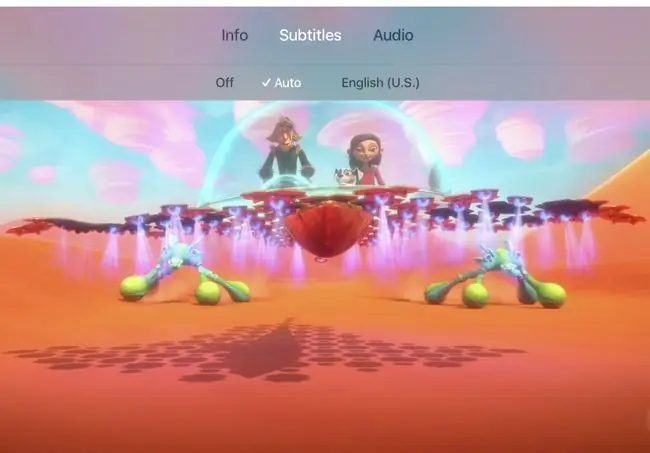
كيفية تغيير لغة الترجمة
يمكنك تغيير اللغة المستخدمة للترجمة في لوحة Info التي يمكنك الوصول إليها عن طريق السحب لأسفل على سطح اللمس لوحدة التحكم عن بُعد من Siri. قد تحتاج إلى النقر فوق Audioأولاً ، أو قد يتم عرض اللغة الحالية ، وفي هذه الحالة ، انقر عليها. حدد لغتك من قائمة الخيارات.
كيفية التحكم في ترجمات Apple TV باستخدام جهاز التحكم عن بعد Siri
على جهاز التحكم عن بعد Siri ، اضغط باستمرار على مفتاح Siri microphone وقل قم بتشغيل التسميات التوضيحية المغلقة أو إيقاف تعليق مغلق.
إذا فاتتك بعض الحوارات ، فاضغط مع الاستمرار على مفتاح Siri في جهاز التحكم عن بُعد وقل ماذا قالت؟ أو ماذا قال؟ عند تحرير الزر ، يقوم Apple TV بإعادة تشغيل آخر 15 ثانية من الفيديو مع تشغيل التسميات التوضيحية المغلقة حتى تتمكن من سماعها أو قراءتها مرة أخرى.
جهاز التحكم عن بعد Siri متوافق فقط مع Apple TV HD (المعروف سابقًا بالجيل الرابع من Apple TV) و Apple TV 4K.
يمكنك أيضًا الوصول إلى خيار التسميات التوضيحية المغلقة للبرامج الفردية عن طريق النقر ثلاث مرات على سطح اللمس لوحدة التحكم عن بُعد من Siri. قم بإعداد إجراء النقر الثلاثي بالانتقال إلى الشاشة الرئيسية لجهاز Apple TV وتحديد الإعدادات> إمكانية الوصول> اختصار إمكانية الوصول واختيار تعليق مغلقللاختصار.
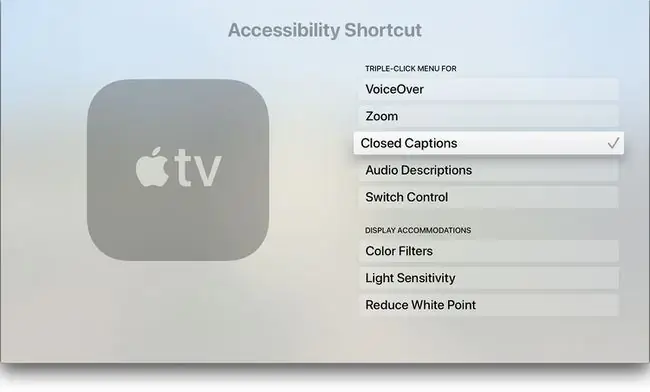
كيفية تخصيص الترجمة والتعليقات التوضيحية
من الممكن تغيير خط وحجم ولون الترجمة. يمكنك أيضًا ضبط لون الخلفية للنص وضبط التعتيم. لتخصيص الترجمة والشرح:
-
حدد رمز الإعداداتعلى شاشة Apple TV الرئيسية.

Image -
حدد إمكانية الوصول.

Image -
حدد الترجمة والتعليق.

Image -
حدد النمط.

Image -
اختر نمطًا موجودًا لتعديله أو اختر نمط جديد.

Image -
حدد تحديدًا في كل فئة حيث تريد تغيير النمط. تتضمن صفحة تحرير النمط قائمة بالتغييرات التي يمكنك إجراؤها ومعاينة توضح كيفية ظهور تغييرات النمط. تشمل الخيارات:
- الوصف: تغيير اسم النمط.
- الخط: تغيير نوع الخط.
- الحجم: اضبط حجم النص.
- Color: تغيير لون النص.
- Background: اضبط اللون خلف النص. اختر لون الخلفية الذي يتناقض مع لون الخط.
- Opacity: اضبط تعتيم الخلفية.
- أدوات متقدمة: قم بتغيير تعتيم النص ونمط الحافة والإبرازات.

Image






